Программирование в 1С для всех
В предыдущей статье «Изучаем список значений 1С» я показал, каким образом можно программного работать со списком значений. Мы научились добавлять, вставлять и загружать нужные элементы в список. Но со списком значений можно работать на управляемой форме 1С, когда он используется в качестве реквизита этой формы. В этой статье мы разберем вопросы работы со списком значений на форме.
На управляемой форме 1С список значений можно разместить в качестве реквизита управляемой формы.

Мы уже знаем, что каждый элемент списка значений содержит значения типа Элемент списка значений, но можно задать тип данных, которые будут содержаться в этом элементе. Делается это при помощи свойства реквизита – тип значения. В этом случае, все элементы заданного списка значений будут одного типа.

Реквизит с типом список значений можно разместить на форме, где он отобразится или виде таблицы или в виде поля. Для размещения реквизита достаточно мышкой просто перенести его в элементы управляемой формы.

После начала размещения, будет предложено выбрать тип нового элемента. Можно выбрать или таблицу, или поле.

Если мы выберем тип Таблица, то будет размещен элемент с типом Таблица, где в качестве колонок можно размещать соответствующие свойства списка значений.


Теперь на форме можно работать с этим списком, выбирая нужные объекты, указанного типа.

С реквизитом формы мы можем работать как с обычным списком значений. Например, заполним созданный нами список всеми складами, которые можно использовать.
В этом случае, список заполнится сразу при открытии формы.

Более подробно о работе со списками значений и другими интересными объектами языка программирования в 1С читайте в моей книге «Программировать в 1С за 11 шагов»
Изучайте программирование в 1С в месте с моей книги «Программировать в 1С за 11 шагов»

Отличное пособие по разработке в управляемом приложении 1С, как для начинающих разработчиков, так и для опытных программистов.
Промо-код на скидку в 15% — 48PVXHeYu
Если Вам помог этот урок решить какую-нибудь проблему, понравился или оказался полезен, то Вы можете поддержать мой проект, перечислив любую сумму:
можно оплатить вручную:
Яндекс.Деньги — 410012882996301
Web Money — R955262494655
Список значений в 1С 8.3 на примерах
Список значений в 1С 8.3 — это объект, позволяющий строить динамические наборы значений и манипулировать ими.
Визуально можно представить как таблицу из четырёх колонок:
Список значений может быть наполнен значениями любых типов. Значения характеризуются позицией в списке (индексом).
Рассмотрим работу с объектом на примерах:
Создание объекта СписокЗначений
Добавить элемент в список значений
Удалить элемент списка значений
Вставить элемент в список значений
Установить/снять пометки у всех элементов
Найти в списке значений
Узнать индекс элемента с известным значением
Отсортировать список значений
Сдвинуть элемент списка значений
Создать копию списка значений
Получить количество элементов списка значений
Перебор элементов списка значений
Загрузить/выгрузить в массив
Удалить все элементы из списка значений
Интерактивный выбор одного элемента из списка на форме
Модальный и немодальный режим. Универсальный способ:
Интерактивная отметка значений из списка на форме
Модальный и немодальный режим. Универсальный способ:
Преобразования таблицы значений в список значений
К сожалению, мы физически не можем проконсультировать бесплатно всех желающих, но наша команда будет рада оказать услуги по внедрению и обслуживанию 1С. Более подробно о наших услугах можно узнать на странице Услуги 1С или просто позвоните по телефону +7 (499) 350 29 00. Мы работаем в Москве и области.
Поддержите нас, расскажите друзьям!
СПРОСИТЕ в комментариях!


При использовании данного сайта, вы подтверждаете свое согласие на использование файлов cookie в соответствии с настоящим уведомлением в отношении данного типа файлов. Если вы не согласны с тем, чтобы мы использовали данный тип файлов, то вы должны соответствующим образом установить настройки вашего браузера или не использовать сайт.
Отправляя любую форму на сайте, вы соглашаетесь с политикой конфиденциальности данного сайта.
1с как вывести список значений на форму 1с
Список значений на форме 1С для выбора пользователем значения можно расположить непосредственно на форме обработки/документа. Тогда пользователь сможет выбирать несколько значений из списка (зажав CTRL или SHIFT).
Список значений на форме 1С — в толстом клиенте просто размещаем на форме элемент списка, указываем название связанного реквизита формы.
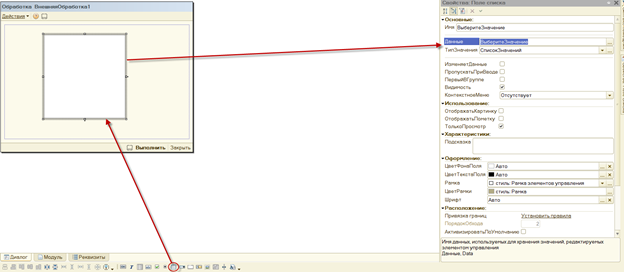
Список значений на форме 1С — в тонком клиенте добавим реквизит формы, у которого выберем тип Список значений. При перетаскивании реквизита на форму, 1С спросит в каком виде мы хотели бы отображать его – чтобы он отображался аналогично толстому клиенту – выберите «Таблица».
В списке элементов формы появятся таблица, а у нее колонка. В свойствах таблицы можно установить запрет на редактирование списка (свойства Изменять состав/порядок строк или галочка Только просмотр).
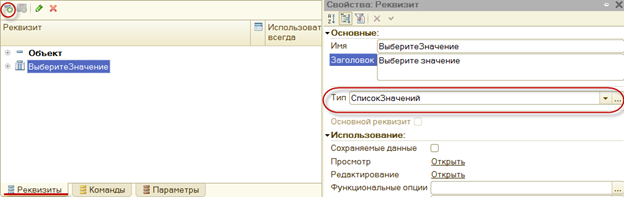
Работа со списком значений на форме 1С из программного кода ведется по имени реквизита формы, который в толстом клиенте автоматически добавила система, а в тонком – вручную добавили мы самостоятельно. В примере (на картинках) имя реквизита формы – «ВыберитеЗначение».
В обработчике события формы ПриОткрытии() заполним значения списка, чтобы пользователю было из чего выбирать:
&НаКлиенте
Процедура ПриОткрытии(Отказ)
ВыберитеЗначение.Добавить(0, «Создать документ»); //первый параметр – значение, второй параметр – представление значение, представление может отличаться от значения как угодно
ВыберитеЗначение.Добавить(1, «Редактировать документ»);
ВыберитеЗначение.Добавить(2, «Удалить документ»);
В обработчике нашего нужного события (например, кнопка выполнения действий) мы можем проверить, что там понавыбирал наш пользователь. Доступ к результату производится также по имени, но через элемент на форме, поэтому перед именем добавляем ЭлементыФормы (для толстого клиента) или Элемент (для тонкого клиента). Также – условие Если/Иначе уже не пойдет – так как могут быть выбраны несколько значений:
Профессия — 1С
рубрики: Работа с формами | Дата: 22 января, 2016
Скачать обработку с примерами из статьи: professia1c_ListValue.epf
Платформа: 8.3; Тип формы: управляемая.
Рассмотрим как разместить выпадающий список значений на форме. Практиковаться будем на платформе 1С:Предприятие 8.3 на управляемых формах. Предположим, что нам надо разместить на форме список значений как показано на рисунке. 
Итак, создаем внешнюю обработку. Создаем для формы реквизит в котором будет содержаться выбранное из списка значение.
Назовем его к примеру – СписокВариантов. Выберем для него тип значения. В нашем случае это будет строка, хотя в зависимости от задачи это может быть и СправочникСсылка, ПеречислениеСсылка и т.д. Хочется только подчеркнуть, что тип не список значений, что на первый взгляд кажется логичным, а именно тот тип, значения которого будут в этом списке отображаться. Далее размещаем наш реквизит на форме как поле ввода. 
А для работы со списком значений будем использовать свойство поля ввода – СписокВыбора.
Для этого в свойствах поля ввода включаем флажок РежимВыбораИзСписка 
И программно заполняем СписокВыбора нужными нам значениями:
Для обычной (не управляемой формы) принцип реализации точно такой же.
7 комментариев на «“Список значений на форме”»
Все бы ничего, но если СписокВариантов Строка … то выражение
СписокВариантов = Элементы.СписокВариантов.СписокВыбора[0].Значение;
не работает при ПриСозданииНаСервере
При открытии формы это значение обнуляется
На других типах (Спр. Документ …) не проверял
И … было бы неплохо писать для какой версии 1С Вы пишете описание. Может быть, для какой-то версии это и работает
Дома делал вот на этой версии 1С:Предприятие 8.3, учебная версия (8.3.6.2014). Работает. Правда режим файловый, код то все равно на клиенте выполняется. Но на работе тоже такое делал на 8.2. Там серверный вариант. Проверю, отпишусь.
Можно и в ПриОткрытии() этот код затолкать.
8.2.19.130. Работает. В серверном варианте.
Работаем со списком значений программно
Список значений — это программная коллекция (объект встроенного языка), содержащая пронумерованную последовательность элементов. Каждому элементу присваивается последовательный целочисленный номер — индекс, начинающийся с нуля. По индексу можно получить или установить элемент списка значений.
Элемент списка значений
Каждый элемент списка является программным объектом ЭлементСпискаЗначений встроенного языка и содержит следующие свойства:
Создание списка значений
Создание пустого списка значений выполняется с помощью оператора Новый:
Для добавления элементов в список значений используется одноименный метод СписокЗначений.Добавить():
Каждый новый элемент помещается в конец списка. Для доступа к отдельным элементам списка значений применяется операция разыменования: указывается имя переменной, объявленной как список значений, а затем, в квадратных скобках, указывается индекс элемента. Свойства полученного элемента можно использовать как слева от оператора присваивания:
Так и справа: в выражениях и в качестве параметров процедур и функций:
Границы списка значений
Как было сказано выше, левая граница списка значений постоянна и всегда равно нулю (0). Верхняя граница напрямую связана с количеством элементов в списке значений. Получить ее можно с использованием метода СписокЗначений.Количество() с последующим вычитанием 1.
Давайте рассмотрим распространенные операции со списком значений.
Перебор элементов списка значений
Для перебора (обхода) всех элементов списка значений обычно используется оператор цикла Для :
Либо оператор цикла Для Каждого :
Второй способ больше подходит для ситуации, когда нужно только последовательно перебрать все значения списка. Его использование повышает «читабельность кода».
Поиск в списке значений
Сортировка списка значений
Сортировка элементов в списке значений может производиться двумя способами:
